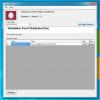Conversia oricărui document text într-un eBook 3D-Flipping 3D
Ați văzut multe programe de conversie, cum ar fi convertoare audio care convertesc audio de la un format la altul sau convertoare video care fac același lucru pentru videoclipuri. De asemenea, puteți utiliza programe precum MS Word pentru a converti documente între formatele TXT, DOC, DOCX, RTF și PDF. Astăzi, vom analiza o altă aplicație care convertește fișierele TXT într-un format eBook digital basculant. Aplicația se numește Flip pages lucrător pentru eBook, o formă literară a versiunii sale premium, 3D PageFlip Standard. Flip pages working for eBook este o aplicație portabilă freemium și portabilă pentru Windows. Cu această aplicație la îndemână, vă puteți bucura de citirea fișierelor dvs. TXT într-un format de carte 3D. Este o aplicație portabilă, deci extrageți arhiva descărcată și executați executabilul pentru a lansa aplicația.
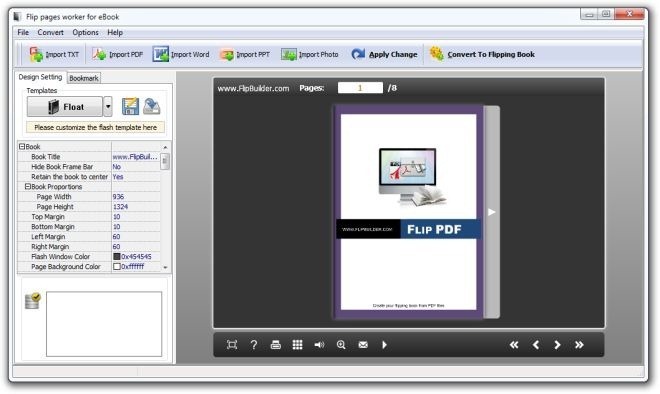
Pe bara de instrumente, veți vedea o varietate de butoane, cum ar fi Importați TXT, Importați PDF, Import Word, Import PPT, Importați fotografie, Aplicați Schimbare
și Convertiți în carte flipping. Dintre aceste funcții, singurele pe care le oferă versiunea gratuită sunt Importați TXT, Aplicați Schimbare si Convertiți în Flipping Book. Pentru a activa restul, trebuie să faceți upgrade la versiunea premium, care costă 99 USD. Pentru început, faceți clic pe Importați TXT, si Importați documentul TXT se va deschide fereastra. În primul rând, introduceți calea fișierului în caseta de text sau apăsați butonul de navigare. După selectarea fișierului TXT, puteți utiliza restul de opțiuni pentru a alege ce pagini de importat, imprimați un filigran și selectați Calitatea flip book.
Clic Importați acumși fișierul dvs. TXT va fi afișat în fereastra de previzualizare. Aici, puteți alege să vă jucați cu setările de design din bara laterală din stânga și să schimbați culoarea textului, sunetul redat atunci când o pagină este întoarsă, distanțarea marginilor etc.

Făcând clic pe butonul semn de carte Fila din bara laterală din stânga deschide fereastra de setări a marcajelor. Puteți crea aici o structură arbore completă a marcajelor, ordonați-le așa cum doriți prin drag-and-drop și, de asemenea, importați / exportați marcaje după cum doriți.

După configurarea setărilor, faceți clic pe Aplicați Schimbare iar previzualizarea va fi actualizată. Puteți folosi documentul dvs. făcând clic pe butoanele de navigare din colțul din dreapta jos sau pe barele săgeți din stânga și dreapta paginilor. După ce toate modificările au fost aplicate, faceți clic pe Convertiți în carte flipping.

Acum că Opțiune de ieșire fereastra este deschisă, selectați formatul de ieșire. Puteți alege între HTML, ZIP (cu un fișier SWF și fișierele sale de date asociate), EXE și o extensie de fișier APP. După alegerea tipului de fișier de ieșire, specificați folderul de ieșire și numele fișierului de ieșire în câmpurile de intrare respective. Aici, veți găsi, de asemenea, opțiunea referitoare la arderea unei copii a fișierului de ieșire pe un CD. Când toate setările sunt complete, faceți clic pe Convertit. Fișierul de ieșire va afișa documentul cu animație de flipping de pagină.

Dacă doriți, puteți alege să activați funcțiile premium și să faceți upgrade la Standard 3D PageFlip făcând clic pe celelalte butoane Import. După ce veți face acest lucru, veți putea converti fișiere PDF, documente Word, prezentări PowerPoint și chiar fotografii într-un eBook digital flip-tournant. Merită menționat aici că închiderea versiunii gratuite a aplicației va deschide întotdeauna pagina produsului și va face publicitate versiunii plătite.
Descărcați Flip pages worker pentru eBook
Căutare
Postări Recente
Cum să porniți în modul sigur pe Windows 10
Windows are un mod sigur de ani buni și pentru multe versiuni mai v...
Cum să obțineți un link direct la un fișier în OneDrive pe Windows 10
OneDrive este instalat ca o aplicație implicită în Windows 10 și ap...
TwittaMatic: Programează-ți Tweeturile pentru orice dată și oră viitoare
Ați vrut vreodată să vă programați tweeturile în timp ce vă aflați ...